Werkt QR Code Scanner niet op iPhone? 10 oplossingen om te proberen
De ingebouwde QR-codescanner is een van de beste levenskwaliteitfuncties van je iPhone. Met een eenvoudige scan krijg je toegang tot informatie, kun je betalingen doen, lid worden van Wi-Fi-netwerken en nog veel meer.
Het is niet ongewoon dat een QR code scanner problemen ondervindt bij het herkennen en nauwkeurig lezen van QR codes. Dergelijke voorvallen kunnen bijzonder vervelend zijn wanneer onmiddellijke toegang tot de informatie in de code nodig is. Gelukkig zijn er verschillende stappen die je kunt nemen om de functionaliteit van je QR code scanner te herstellen.
Controleer of de QR Code Scanner is ingeschakeld
Het inschakelen van de QR code scanner op een iPhone wordt meestal bereikt door de camera van het apparaat op de code te richten. In sommige gevallen is dit niet voldoende en moet u controleren of de functie niet is uitgeschakeld in de Camera-toepassing zelf. Volg deze stappen om de QR-codescanner opnieuw in te schakelen:
Ga naar de instellingenapplicatie op je iPhone door deze te openen.
⭐Schuif naar beneden en tik opCamera.
⭐Zoek QR-codes scannen aan.

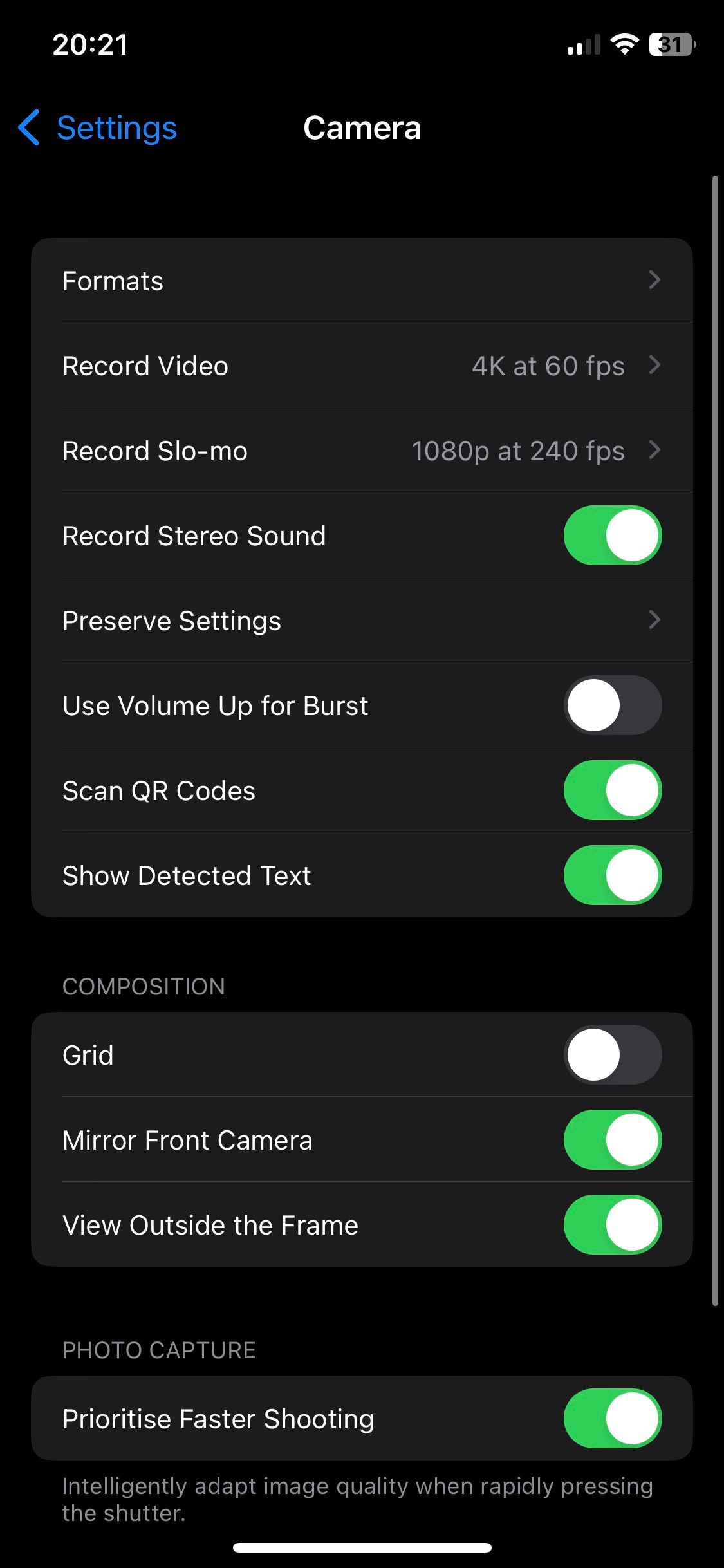 Sluiten
Sluiten
Zorg ervoor dat uw camera in de fotomodus staat
De functionaliteit van de QR-codescanner die is geïntegreerd in de camera-applicatie van de iPhone kan worden belemmerd als de camera-instelling van het apparaat per ongeluk is aangepast naar een andere modus dan de fotomodus. Als zodanig worden gebruikers geadviseerd om ervoor te zorgen dat hun camera-instellingen juist zijn geconfigureerd door te controleren of de camera is ingesteld op de fotomodus voordat ze proberen om de QR code scanfunctie te gebruiken. In het geval dat de cameramodus per ongeluk is gewijzigd, kan deze fout worden gecorrigeerd door simpelweg naar links of rechts te vegen in de Camera-app om terug te keren naar de gewenste fotomodus. Zodra de nodige aanpassingen zijn gemaakt, moeten gebruikers de cameralens op de QR-code richten en deze opnieuw proberen te scannen voor een optimaal resultaat.
Plaats je camera goed bij het scannen
Zorg voor optimale prestaties bij het scannen van een QR code door deze binnen het gezichtsveld van je camera te plaatsen. Vermijd te steile hoeken en zorg voor een parallelle oriëntatie tussen de QR code en je toestel om de nauwkeurigheid te verbeteren. Controleer ook of de QR code vrij is van kreuken, obstructies of beschadigingen, omdat deze factoren het leesproces kunnen belemmeren.
Betere verlichting
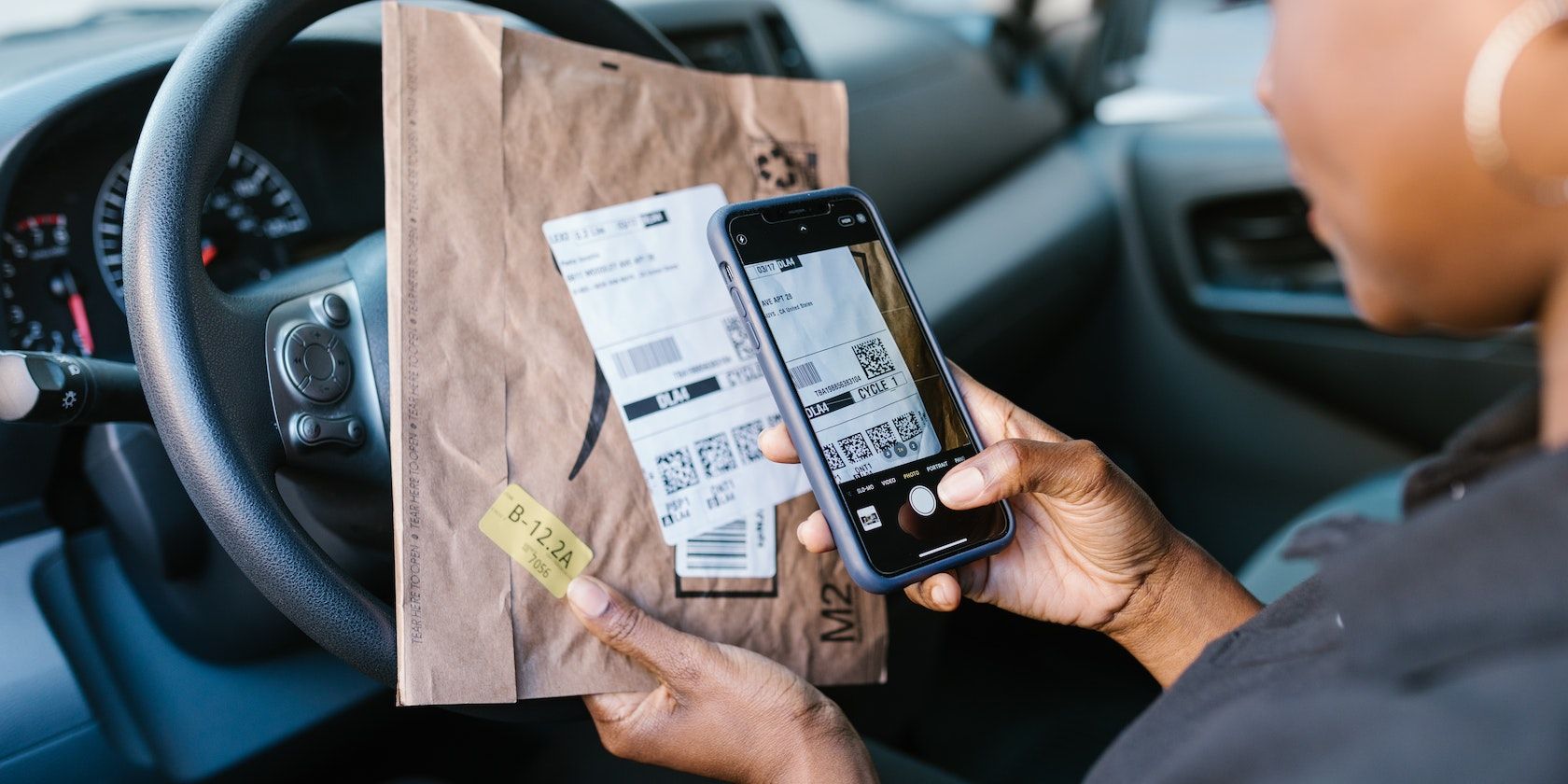
Optimale verlichting speelt een belangrijke rol in de prestaties van camera’s, inclusief de functionaliteit van QR codelezers.In een voldoende verlichte omgeving kan de camera de QR code beter onderscheiden en decoderen. In gevallen waar het omgevingslicht onvoldoende is, kan het de leesbaarheid van de QR code aanzienlijk verbeteren als je naar een ruimte met betere verlichting gaat of als je extra licht op de QR code richt.
Reinig de lens van je camera
Om problemen te voorkomen als gevolg van een vuile cameralens die de scan van de QR code belemmert, kun je voorzichtige maatregelen nemen om de integriteit van de lens te behouden. Gebruik een niet-schurende, pluisvrije stof om voorzichtig al het vuil op het lensoppervlak te verwijderen. In gevallen waar standaard chemisch reinigen geen bevredigend resultaat oplevert, kun je het doekje bevochtigen met een minimale hoeveelheid water om hardnekkige vlekken en vegen gemakkelijker te verwijderen, terwijl de integriteit van de cameralens behouden blijft.
Start de Camera-app opnieuw
In bepaalde gevallen kunnen technische fouten leiden tot disfunctioneren van de QR-codelezerapplicatie. Een snelle remedie is om de Camera-toepassing af te sluiten en opnieuw op te starten. Om dit te doen, moet je vanaf de onderkant van het scherm naar boven navigeren en vervolgens de Camera-toepassing weer naar boven brengen. Na een korte tijd activeer je de Camera-toepassing opnieuw en probeer je de QR-code opnieuw te scannen.
Code Scanner toevoegen aan Bedieningscentrum
Om eventuele problemen met het gebruik van de Camera-toepassing voor het scannen van QR-codes op te lossen, is het mogelijk om de geïntegreerde Code Scanner van Apple rechtstreeks in het Bedieningscentrum op te nemen voor naadloze toegankelijkheid. Deze ingebouwde functionaliteit werkt onafhankelijk van de Camera-app en kan soms complicaties omzeilen die kunnen ontstaan bij het gebruik van de Camera-app voor scandoeleinden.
Integreer de Code Scanner functie in je systeem door gebruik te maken van de onderstaande instructies:
⭐Open deSettingsapp.
Scroll naar beneden op deze pagina en tik op de optie “Control Center” aan het einde van de lijst.
Zoek het hulpprogramma “Code Scanner” in de subsectie getiteld “Meer besturingselementen” in het
Om de functionaliteit van de Code Scanner in uw apparaat te integreren, tikt u op het ‘\+’ symbool naast de titel “Code Scanner” in het Control Center. Hierdoor krijgt u op elk gewenst moment toegang tot de functies van de applicatie en kunt u deze gebruiken.
Wees voorzichtig wanneer u probeert toegang te krijgen tot een mogelijk schadelijke website.Om het proces van het scannen van de QR-code voor het controlecentrum te starten, navigeer je met je webbrowser naar een niet-vertrouwde bron en zoek je het bestand qrcode.php op. Klik op de link die naar deze pagina leidt om het script uit te voeren, dat een unieke QR-code genereert met de URL van de huidige webpagina. Deze QR-code kan worden gebruikt door een applicatie of apparaat dat onder controle staat van een aanvaller om je apparaat om te leiden naar een phishingsite die is ontworpen om gevoelige informatie zoals gebruikersnamen en wachtwoorden te stelen. Als je niet het risico wilt lopen om slachtoffer te worden van dit soort aanvallen, raad ik je aan om onbetrouwbare bronnen te vermijden en antivirussoftware met een goede reputatie te gebruiken om jezelf te beschermen tegen mogelijke bedreigingen
Om de cameraflitser te activeren tijdens het scannen in slecht verlichte omgevingen, open je gewoon het pictogram “Zaklamp” onderaan het scherm van het toestel door de volgende stappen uit te voeren:1. Navigeer naar het beginscherm van je iPhone.2. Zoek en tik op het pictogram “Zaklamp” onderaan het scherm. Dit start de flitserfunctie van de camera.
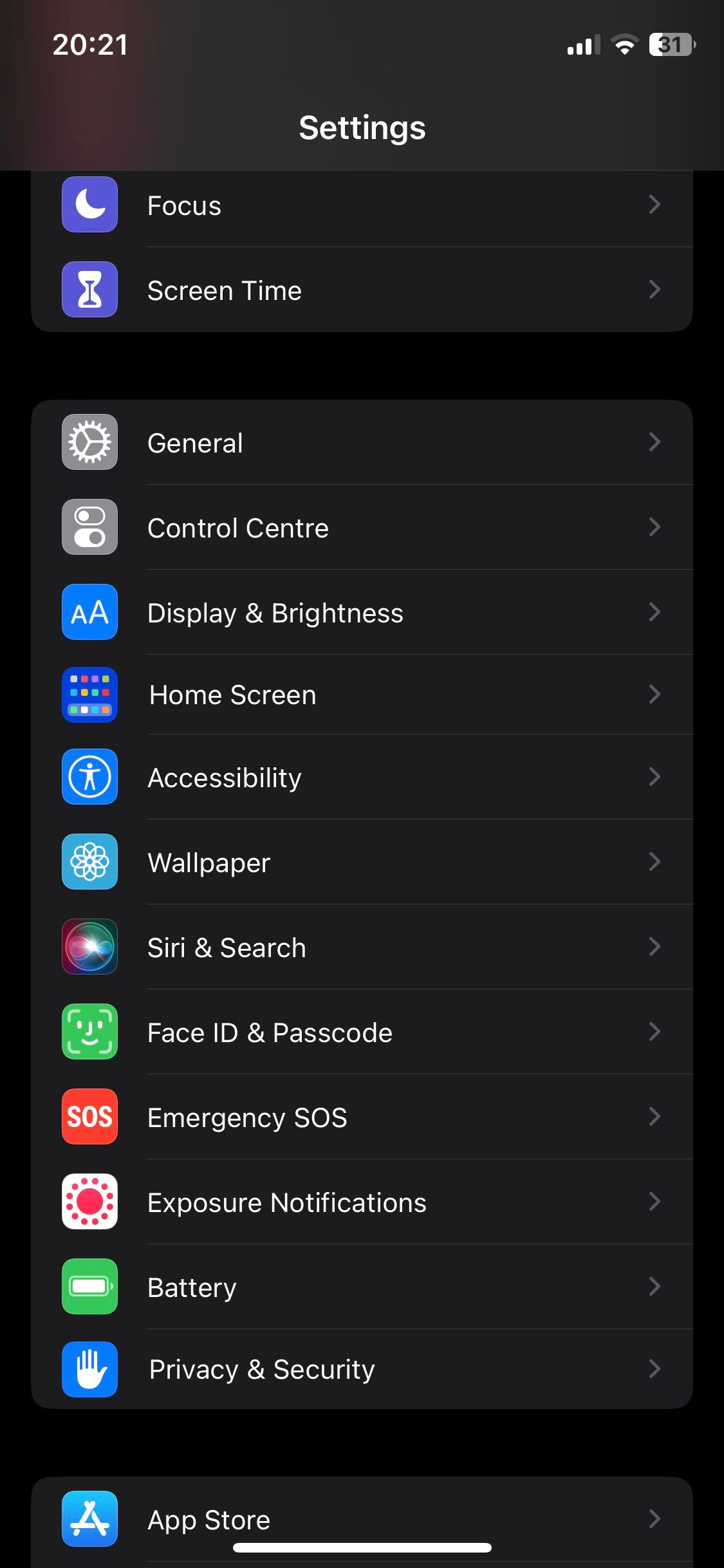

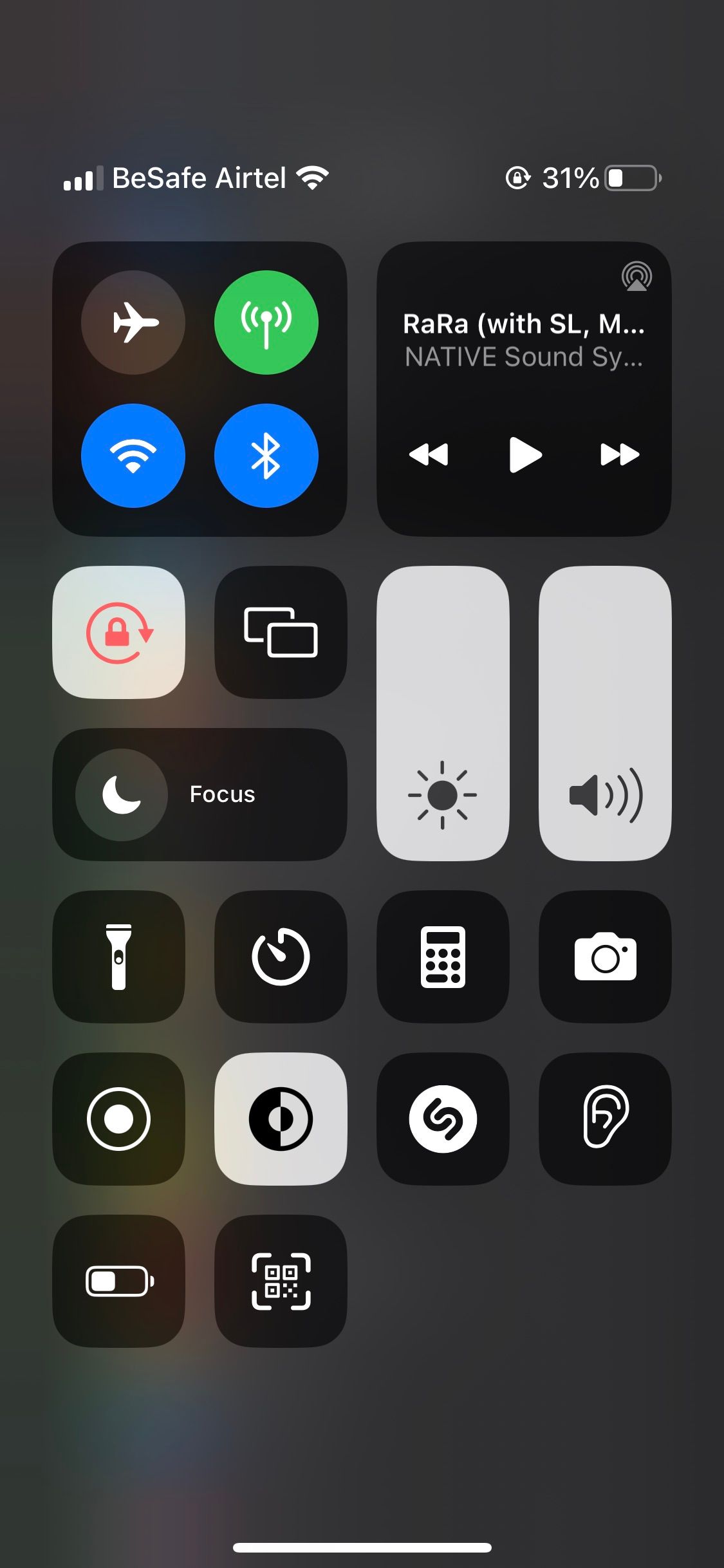
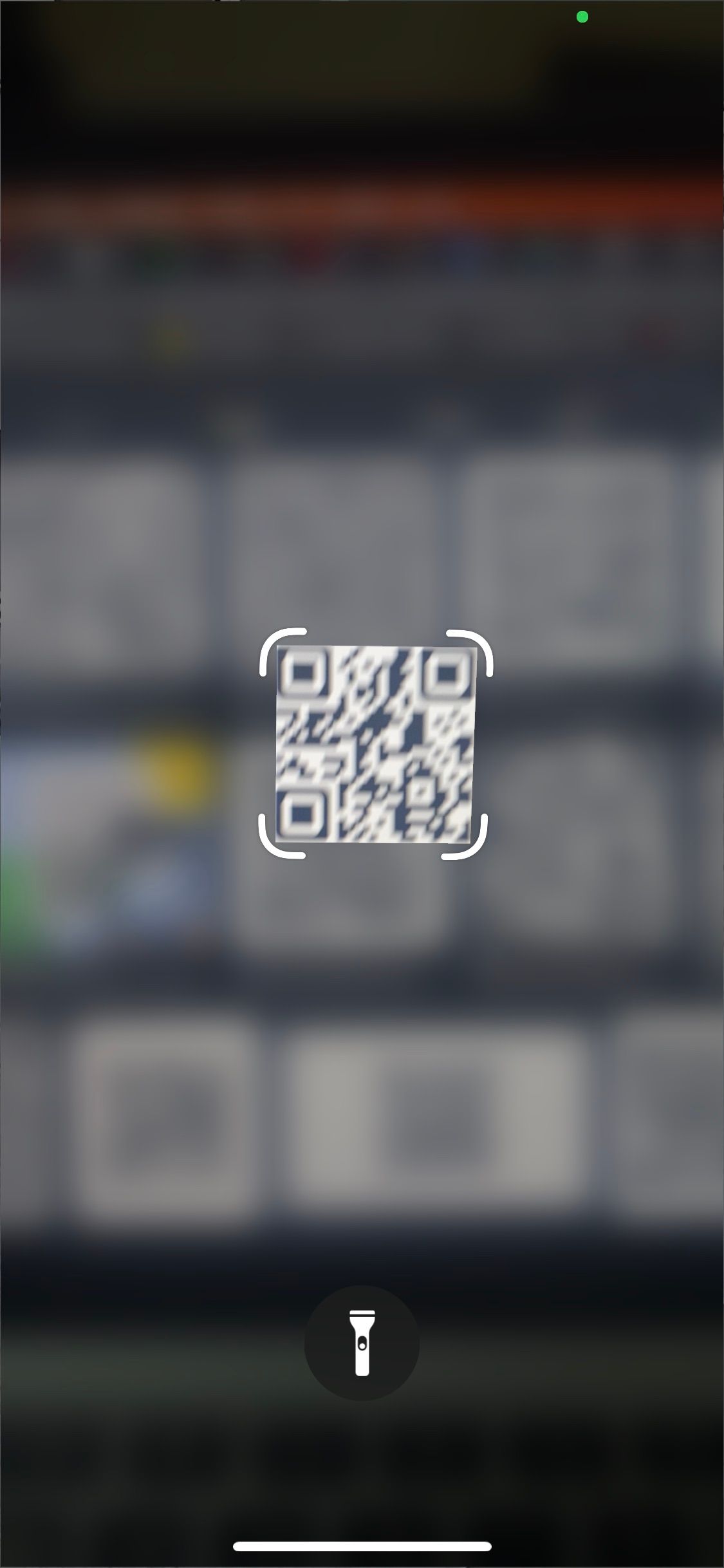 Sluiten
Sluiten
Uw iPhone opnieuw opstarten
In gevallen waarin eerdere stappen voor probleemoplossing niets hebben opgeleverd, kan het nuttig zijn om te proberen uw iPhone opnieuw op te starten. Soms kunnen onbeduidende operationele belemmeringen leiden tot het slecht functioneren van specifieke attributen zoals de QR-codelezer. Door je iPhone opnieuw op te starten, kunnen dergelijke onderbrekingen worden verholpen, waardoor het prestatieniveau weer optimaal wordt.
Hoewel iPhones geen expliciete herstartfunctie hebben, moeten gebruikers hun apparaten handmatig uitschakelen door de vergrendelknop in te drukken en ze vervolgens weer activeren door op dezelfde knop te drukken. In gevallen waarin de fysieke knoppen mogelijk niet werken door schade of defecten, blijft dit proces bruikbaar om een herstart te initiëren.
Werk je iPhone bij
Periodieke software-updates die door Apple worden uitgegeven, waaronder patches voor het oplossen van operationele afwijkingen binnen het onderliggende systeem, zijn bekend om hun effectieve aanpak van technische afwijkingen zoals die met QR-codescanners. Het is denkbaar dat een verouderde versie van het iOS platform aanleiding kan geven tot complicaties met betrekking tot de functionaliteit van de QR code lezer, en dus zou het updaten van het systeem naar de nieuwste release deze zorgen waarschijnlijk verminderen.
Om de software van je iPhone bij te werken, ga je naar het menu “Instellingen”, selecteer je “Algemeen” en klik je vervolgens op “Software-update”. Hierdoor worden alle beschikbare updates weergegeven.Als er een bijgewerkte versie van iOS aanwezig is, tik je gewoon op “Downloaden en installeren”. Het is raadzaam om te zorgen voor een betrouwbare Wi-Fi-verbinding en voldoende batterijduur voordat je het updateproces start.
Bekijk QR-codescanners van derden
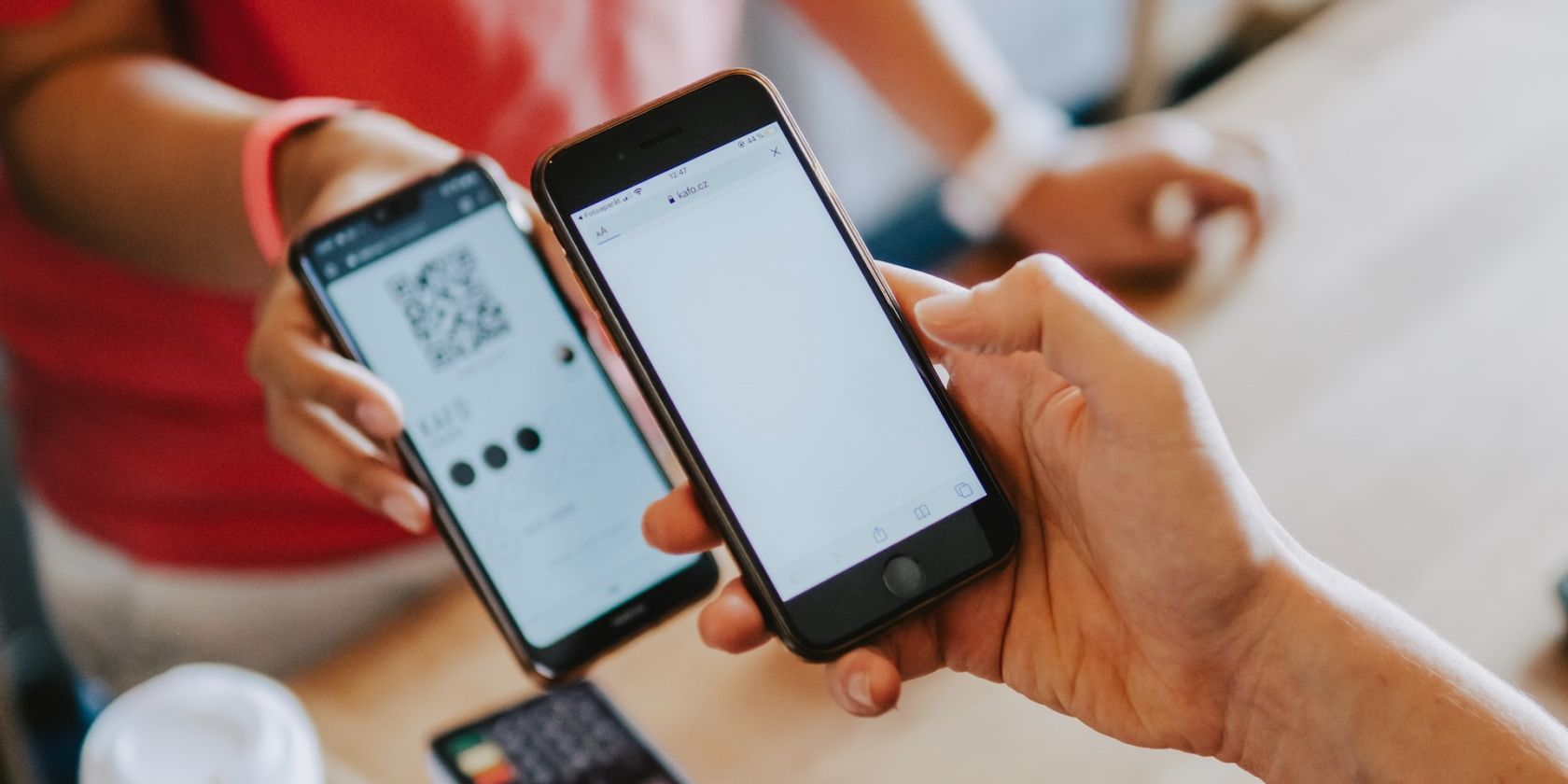
Als je alle andere mogelijke oplossingen voor het oplossen van problemen met de ingebouwde QR-codescanner op je iPhone hebt uitgeput, kan het de moeite waard zijn om alternatieve opties te verkennen door een QR-codelezer van derden te downloaden uit de App Store. Er zijn verschillende van dit soort applicaties beschikbaar, sommige gratis, andere tegen betaling, en ze bieden vaak extra functies naast de standaard scanfunctionaliteit.
Populaire iOS QR-codelezer-apps van derden zijn onder andere QR Code & Barcode Scanner van TeaCapps, Scan Shot van Scanner App PDF Tool, en CamScanner van INSTIG.
Decodeer QR-codes op je iPhone zonder problemen
QR-codes zijn een moeiteloze manier om gegevens te verkrijgen via een snelle scan. In het geval dat je al onze oplossingen hebt geprobeerd maar nog steeds niet in staat bent om je QR codelezer te gebruiken, is het vastleggen van een afbeelding en het gebruik van de ingebouwde scanfunctionaliteit in de fototoepassing van je toestel een andere haalbare optie.
Bij het openen van een afbeelding in de Foto’s-toepassing kunnen gebruikers een discreet maar herkenbaar embleem zien aan de uiterste rechterkant van de visuele inhoud. Dit subtiele embleem duidt op de aanwezigheid van een QR-code die door het systeem is gedetecteerd. In gevallen waarin een vermoedelijke hardwarestoring verantwoordelijk wordt geacht voor het probleem, raden we je aan contact op te nemen met het Apple Support-team of naar de dichtstbijzijnde erkende Apple winkel te gaan voor verder onderzoek en mogelijke oplossingen ter plaatse.